

By アデラD.ルイ, Last updated: May 4, 2023
私たちのビジネスや日常生活におけるテキスト メッセージの役割に関しては、多くのことがあります。 これが、私たちが方法を学ばなければならない理由です バックアップiPhoneのテキストメッセージ. テキスト メッセージは、記録したい思い出や、日常業務に関連する人々とのファイルや会話を反映したものです。 重要なファイルやメッセージの交換に使用する場合は、 テキスト メッセージを iPhone に保存する.
テキスト メッセージをバックアップする方法がわからない場合は、この記事で、作成に使用できるいくつかの方法と方法について説明します。 また、コピーが必要なファイルのバックアップを簡単に作成できるツールも紹介します。
パート #1: iTunes を使用して iPhone のテキスト メッセージをバックアップする方法パート #2: iCloud を使用して iPhone のテキスト メッセージをバックアップする方法パート #3: iPhone のテキスト メッセージをバックアップする最良の方法は何ですか?すべてを要約する
ご存知のとおり iTunes Apple デバイスを使用している場合、最も重要なアプリケーションの XNUMX つです。 iTunes を使用すると、iPhone にあるすべてのファイルをバックアップできます。 iPhoneのテキストメッセージのみをバックアップしたい場合は、iTunesを使用することはあまりお勧めできませんが、iPhoneにあるすべてのデータをバックアップするためにiTunesを使用することはできます.以下に従う必要がある手順を確認しましょう.
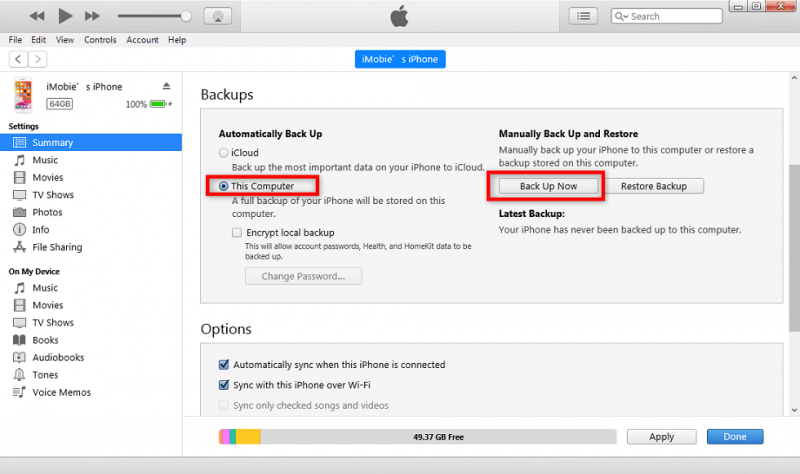
iPhoneのテキストメッセージをバックアップする別の方法は、 iCloud. Apple デバイスを長期間使用している場合は、iTunes と同様に、Apple デバイスで使用されている最も重要なアプリケーションの XNUMX つであることをご存知でしょう。
これは、サードパーティのアプリケーションをインストールする必要がなく、バックアップの作成を実行するためのケーブルさえも必要としない、iOS データをバックアップするための便利な方法です。 選択したデバイス (iPad や iPhone など) で上記のバックアップの作成を直接実行できます。
このオプションを使用してテキスト メッセージをバックアップすることを選択した場合、iCloud では 5 GB の無料ストレージ容量しか許可されないことにも注意してください。 また、この無料のストレージ容量は、大量のデータがある場合に簡単に消費される可能性がありますが、利用可能なストレージに追いつかないようにするためにできることが XNUMX つあります。追加の iCloud ストレージを購入することができます。前進。 選択できるストレージ プランのガイドは次のとおりです。
それでは、iCloud を使用して iPhone のテキスト メッセージをバックアップする方法を見てみましょう。
すべてのメッセージをお持ちの別の Apple デバイスに同期したい場合は、「設定」、次にあなたの名前、iCloudに進み、「メッセージ」、次に、上記のオプションを「On"。
また、iCloud から iPhone にメッセージを復元したい場合は、iPhone を工場出荷時の設定にリセットし、セットアップ プロセス中に iCloud バックアップからデータの復元を開始する必要があることも知っておく必要があります。 .
テキスト メッセージだけでなく、iPhone にあるすべてのデータをバックアップするために使用できる最高のツールを紹介します。
私たちがあなたと共有しようとしているツールは、 FoneDog iOSデータのバックアップとリストア 道具。 ツール自体の名前から、テキスト メッセージのバックアップだけでなく、他のデータ タイプのバックアップにも確実に使用できます。 以下のツールの他の機能を確認しましょう。
iOSデータのバックアップと復元 ワンクリックでiOSデバイス全体をコンピュータにバックアップします。 バックアップからデバイスへのアイテムのプレビューと復元を許可します。 バックアップからコンピュータにエクスポートしたいものをエクスポートします。 復元中のデバイスでのデータ損失はありません。 iPhoneの復元はデータを上書きしません 無料ダウンロード 無料ダウンロード
FoneDog iOSデータのバックアップと復元ツールをどのように利用できるかの手順を確認しましょう バックアップiPhoneのテキストメッセージ.
最初に行う必要があるのは、ツールをコンピューターにダウンロードしてインストールすることです。 ツールをダウンロードしてインストールすると、ケーブルを使用してコンピュータに接続した iOS デバイスが自動的に検出されます。 ツールを開き、「」というオプションをタップしますiOS データのバックアップと復元」、ツールのメインインターフェイスからこのオプションを確認できます。 次に、「iOSデータバックアップ続行できるオプション。
XNUMX 番目のステップは、使用するデータ バックアップ モードを選択することです。 標準バックアップと暗号化バックアップの XNUMX つのバックアップ モードがあります。 暗号化モードを選択した場合は、ファイルをバックアップし、ワンタイム パスワードを組み込んで、データを確実に保護することができます。 モードを選択したら、「開始"ボタンをクリックします。

「開始」ボタンをタップすると、バックアップを作成できるデータの種類を確認できます。 バックアップするデータの種類を選択する必要があります。
バックアップするファイルを選択すると、ツールはバックアップ ファイルの作成を開始します。 プロセスが完了すると、作成したバックアップ ファイルの名前とサイズが表示されます。
他のデータもあり、それらのバックアップファイルも作成したい場合は、いつでも「もっとバックアップ」をクリックして、より多くのアイテムのバックアップを開始し、「iOSデータを復元する」 データを別のデバイスまたはパソコンに転送したい場合。

人々はまた読むVerizon テキスト メッセージをオンラインで表示する方法匿名のテキスト メッセージを送信するためのベスト 5 サイト
いくつかの方法と方法を理解するのに役立つことを願っています バックアップiPhoneのテキストメッセージ、プロセスは非常に簡単で、持っているリソースに応じてどちらが優れているかに従うだけです. また、FoneDog iOSデータのバックアップと復元ツールをご紹介できることをうれしく思います。これは、あなたを助けるために使用できる最高のツールです。 iPhone のテキスト メッセージをバックアップする. 行って試してみてください!
コメント
コメント
人気記事
/
面白いDULL
/
SIMPLE難しい
ありがとうございました! ここにあなたの選択があります:
Excellent
評価: 4.8 / 5 (に基づく 103 評価数)